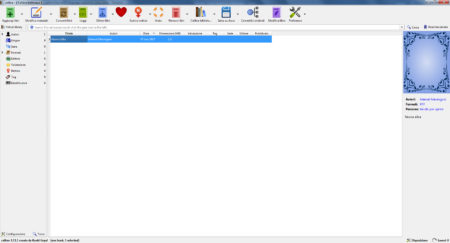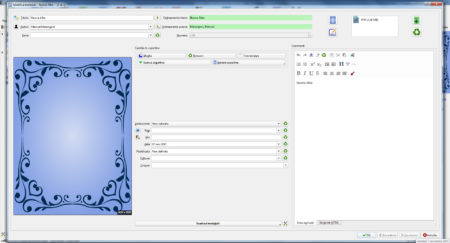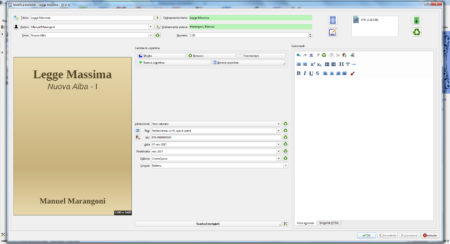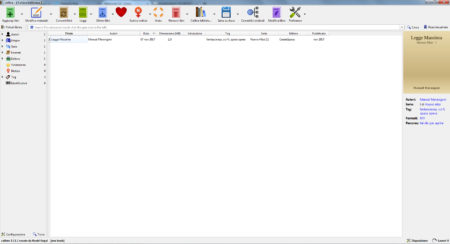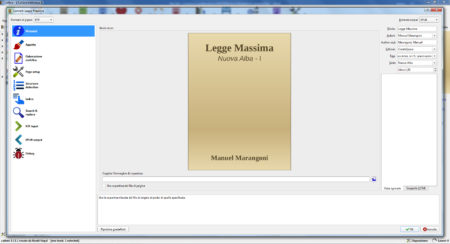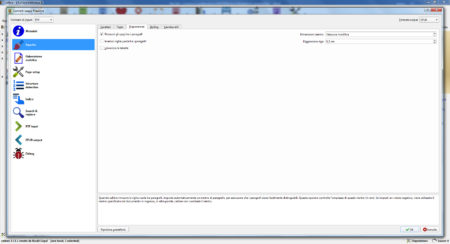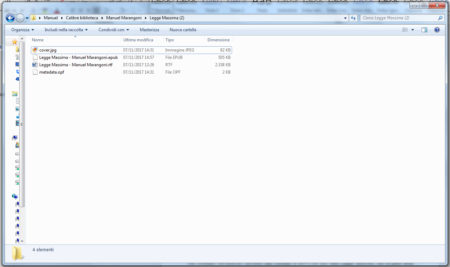Calibre è un ottimo strumento che permette di catalogare la vostra libreria e di convertire le opere nei più comuni formati eBook: ePub, Mobi, PDF [@01]
Calibre è uno dei programmi gratuiti più popolari per trasformare un libro in un eBook, oltre che per catalogare la vostra libreria personale. La versione a cui faccio riferimento nell’articolo è Calibre 3.11.1, che potete scaricare dal sito ufficiale. Installatelo seguendo la procedura e apritelo.
A scopo di esempio per l’articolo caricherò una versione di prova del mio libro Legge Massima, che fa parte della saga di fantascienza Nuova Alba, e lo convertirò in formato ePub. La procedura per la conversione in altri formati è identica.
Preparare e importare il libro
Se non avete ancora scritto la vostra opera e non sapete da dove iniziare, potete usare il modello di esempio che vi ho proposto qualche tempo fa da aprire con Word.
Una volta scritto il vostro libro (in formato .doc o .docx) dovrete convertirlo in .rtf per farlo leggere a Calibre: in Word andate nel menu “File” e scegliere “Salva con nome”. Nella lista tra i tipi di documento disponibili troverete l’estensione «Rich Text Format (*.rtf)».
A questo punto aprite Calibre e trascinate il vostro file .rtf nell’area libera: il vostro file sarà aggiunto alla libreria.
Sistema i metadata del libro
Come notate dall’immagine precedente, Calibre prende in automatico alcuni dettagli ricavandoli dai metatag del file Word. Nel mio caso non sono corretti: «Nuova Alba» è il nome della saga e non il titolo del libro.
Sistemare i metadata è importante, perché saranno letti dagli eBook reader e spesso saranno proposti dalle piattaforme dove andrete a caricare l’eBook.
Cliccate con il tasto destro del mouse sul vostro file in libreria e scegliere il menu “Modifica metadati => Modifica metadati individualmente”. Vi si apre una schermata come la seguente:
Vediamo con un esempio come potete modificare i parametri.
Esempio di metadata e di copertina
Nell’immagine sopra potete notare un esempio di come compilare i vari campi metadata e caricare la copertina. Le informazioni superiori – titolo, nome dell’autore e nome della saga – saranno salvati all’interno del file ePub che andremo a creare e potranno essere letti dagli eBook Reader. Alcune delle altre informazioni (come i tag) vi saranno utili soltanto per la vostra libreria personale: Calibre infatti è nato essenzialmente come catalogatore di libri.L’unico campo che potrebbe non essere subito intuibile è “Ids”, dove potete inserire l’ISBN del libro (se non sapete cos’è un ISBN, fate riferimento a questo articolo). I campi restanti si spiegano da soli.
Una nota di attenzione va all’area che permette di caricare la copertina. Nell’esempio sopra l’ho generata in automatico premendo sul tasto «Genera copertina»: Calibre mi ha sistemato da solo la posizione di titolo, nome della saga e nome autore, su uno sfondo predefinito.
Potete però caricare una vostra immagine di copertina, premendo su «Sfoglia» e scegliendola dal vostro computer, oppure potete rimuoverla dal tutto premendo sul tasto «Rimuovi» (se per esempio avete già la copertina all’interno del file .rtf o non vi serve caricare la copertina).
A questo punto premete su «Salva»: ritornerete alla schermata iniziale e noterete che le informazioni sono state modificate a dovere. Sulla destra trovate anche un’anteprima della copertina:
Convertire il libro in ePub
A questo punto il vostro file è pronto per essere convertito in ePub.
Selezionate il libro nell’elenco e poi cliccate sul menu in alto “Converti libri”. Vi si aprirà una schermata riepilogativa:
In alto a destra trovate la voce «Formati output», dove potete scegliere in qualche formato eBook avete intenzione di convertirlo (nel nostro esempio, selezioniamo ePub).
La scheda Aspetto
Nella scheda “Aspetto” potete andare a manipolare alcune impostazioni dell’ePub, che qui non vedremo. Ricordo infatti che l’ePub è in pratica un insieme di file html e che un utente esperto potrebbe anche modificarlo a mano una volta creato.
Qua tra le varie impostazioni è possibile per esempio integrare i font che avete usato per scrivere il libro; il file finale risulterà più pesante, ma avrete la certezza che tutti i font saranno letti correttamente (consiglio di selezionare l’opzione solo se avete usato font particolari).
Un’opzione importate che vi suggerisco di spuntare è «Rimuovi gli spazi tra i paragrafi» all’interno della sottoscheda “Disposizione”. Infatti per default Calibre lascia uno spazio tra un paragrafo e l’altro pari a 1,5 em: se non la selezionate, c’è il rischio che sul Reader il lettore veda uno spazio in più sotto a ogni paragrafo.
Quindi per mantenere i rientri che avete creato nel vostro file originale, spuntatela e impostate un valore negativo al campo «Dimensioni rientro», come da immagine:
Premete su «Salva» in basso a destra e Calibre inizierà la conversione.Recuperare il file ePub creato
Aspettate qualche secondo che la conversione finisca. Vi renderete conto che è terminata quando la voce “Lavori” in basso a destra sarà a 0 e quando alla voce “Formati” a destra troverete anche “EPUB” tra i formati disponibili (vedi immagine sopra).Il vostro file eBook è stato creato nel percorso che avete specificato durante l’installazione del programma. Calibre vi crea una cartella per ogni autore (Manuel Marangoni) e, all’interno di questa, una cartella per ogni libro (Legge Massima).
Qua dentro trovate tutti i file creati, che potete recuperare singolarmente: la copertina in jpg, il file .opf dei metadata, il file .rtf originale e il file .epub appena creato. Se in futuro create altre versioni del libro (per esempio Mobi), in questa cartella si aggiungerà il file .mobi.